Стандартныйспособ создания
Для создания акта внесения остатков необходимо в представлении Внесение остатков нажать на кнопку "Создать" и в выпадающем списке выбрать "Внесение остатка". В результате появится окно описания акта внесения остатков:
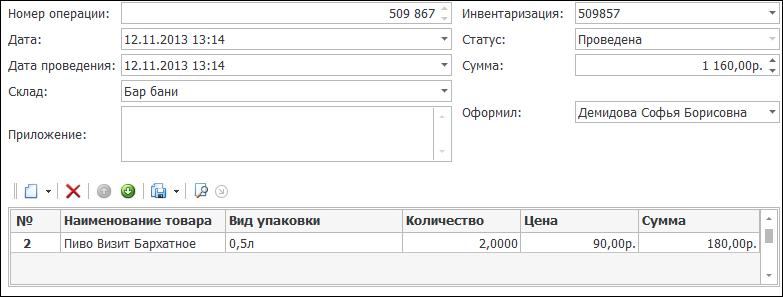
Рис. Акт внесения остатков
Окно описания акта внесения остатков содержит поля для ввода:
4№ операции – номер операции (акта внесения остатков).
4Дата – дата выписки акта внесения остатков, по умолчанию текущая. При нажатии на стрелку выпадает календарь. Дату можно ввести вручную или выбрать из календаря (как прошедшую, так и будущую).
4Дата проведения – дата проведения акта внесения остатков Инвентаризация – номер акта инвентаризации, по которому сформирован акт внесения остатков. Заполняется автоматически при создании акта внесения остатков по акту инвентаризации (т.е. при проведении акта инвентаризации)
4Склад – склад, на который осуществляется внесение остатка товара, выбирается из справочника складов
4Оформил – ФИО сотрудника, который создал акт внесения остатков. По умолчанию проставляется сотрудник из справочника Сотрудники, который привязан к текущей учетной записи.
4Статус – не редактируемое поле, статус акта внесения остатков. Возможные значения: «Сохранен» и «Проведен». По умолчанию отображается «Сохранен», для проведенных документов – «Проведен»
4Комментарий – произвольное примечание к документу
В нижней части окна отображается вкладка с товарами, которые вносятся на склад. Поля вкладки:
4Категория – группа, в которую входит товар. На вкладке по умолчанию все товары сгруппированы по категориям.
4Наименование – наименование товара
4Вид упаковки – описание упаковки товара
4Количество – количество товара, которое вносится на склад.
4Цена прод. – цена продажи товара
4Сумма – стоимость приходуемого товара. Заполняется автоматически. Сумма = Цена прод. * Количество
Добавление товаров в акт внесения остатков предполагает поочередный выбор нужных позиций из справочника Товаров. Чтобы указать количество товара необходимо навести курсор на ячейку «Количество» и ввести значение.
Если используется технология штрих-кодирования, то в данном окне штрих-код вводится c помощью сканера, программа находит соответствующий товар и остается ввести количество (либо количество будет проставлено в соответствии с количеством сканирований).
После заполнения акт внесения остатков можно просто сохранить или сразу провести, нажав на кнопку "Провести" (будут увеличены остатки на складе).
Альтернативный метод создания
При проведении Акта инвентаризации Акт внесения остатков создается автоматически по товарам, у которых фактическое количество превышает текущий остаток товара на складе. Документ создается в статусе «Проведен», в поле «Инвентаризация» проставляется номер акта инвентаризации.